Birçok kullanıcı, en son sürümü olan 73.0.3683.86'ya güncelleme yaptıktan sonra Google Chrome "Diğer" menüsünde garip bir mesaj bildiriyor. Mesaj, doğal olarak çok korkutucu olan “Kuruluşunuz Tarafından Yönetiliyor” diyor. Bunun bir kötü amaçlı yazılım veya sisteminize yetkisiz uzaktan erişime sahip biri olduğunu düşünebilirsiniz, ama neyse ki değil.
Ancak, bu bir Chrome aksaklığı olsa bile, pek çoğu açıkça gerçeği sevmiyor. Chrome'unuzun yönetilmesi, kullanıcıların bundan rahatsız olduğu bir şeydir ve tek istedikleri ondan kurtulmaktır. Ancak, daha fazla bilgi aradığınızda, Chrome sizi buna yönlendirir. Destek sayfası, bu açıkça sorunu çözmeye yardımcı olmuyor.
Peki, bunu nasıl düzeltiriz ve normal Google Chrome tarayıcımıza geri döneriz. Nasıl olduğunu görelim.
Çözüm: Kayıt Defteri Düzenleyicisini Kullanma
Sistemle ilgili bir sorunla karşılaştığınızda, çoğu durumda, kayıt defteri düzenleyicisi, sorundan kurtulmanın kesin yoludur.
Aşama 1: basın Windows tuşu + R açmak için Çalıştırmak Kutu. Tür regedit açmak için arama kutusuna Kayıt düzenleyici.

Adım 2: İçinde Kayıt düzenleyici penceresinde, aşağıdaki yola gidin:
HKEY_LOCAL_MACHINE\SOFTWARE\Policies\Google\Chrome
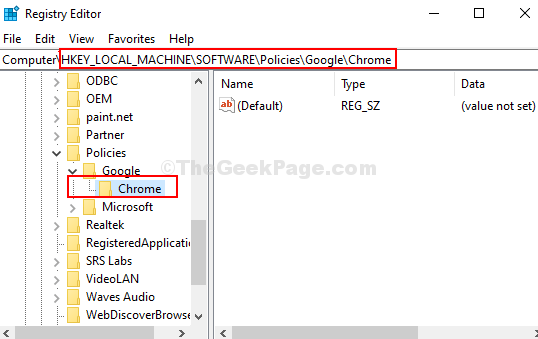
Aşama 3: Daha önce, herhangi bir işlem yaptığınızda Krom anahtarı, geçerli olanı yedeklediğinizden emin olun. Kayıt düzenleyici ayarları oluşturarak .reg dosya. Bunun için üzerine tıklayın Dosya pencerenin üst kısmındaki sekmesine tıklayın ve İhracat menüdeki seçenek.
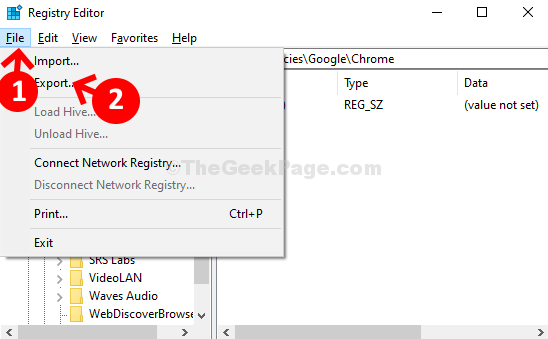
4. Adım: Şimdi, yedekleme dosyasını kaydetmek istediğiniz konumu seçin (burada Belgeler Klasör). Şimdi, içinde Dosya adı alanına istediğiniz klasörün adını ve ardından .reg yazın. Mesela adını koyduk Yedekleme.reg. Ardından, üzerine tıklayın Kayıt etmek Yedekleme dosyasını kaydetmek için düğmesine basın.
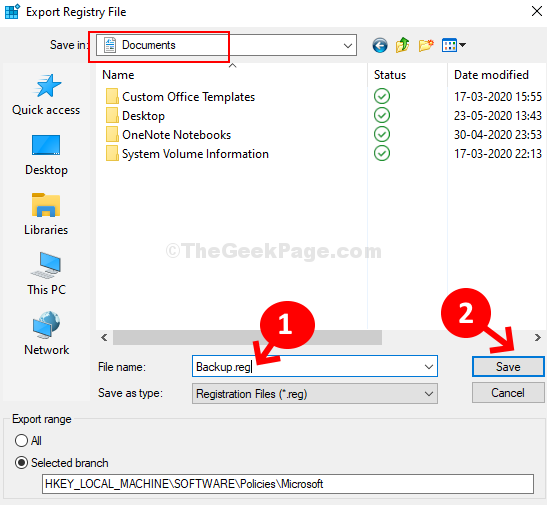
Adım 5: Ardından, geri dönün Kayıt düzenleyici ve gösterildiği gibi aynı yola Adım 2. Şimdi, sağ tıklayın Krom tuşuna basın ve tıklayın Sil bağlam menüsünden. Bu, Krom anahtar Google Politikaları.
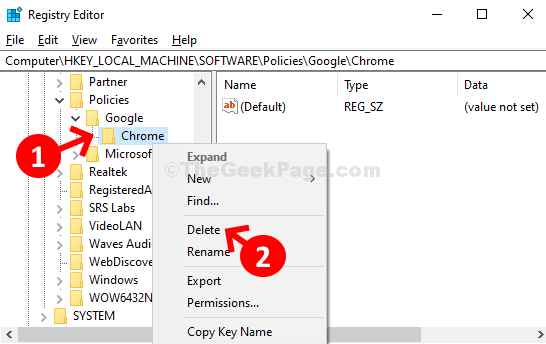
6. Adım: Şimdi, çık Krom tarayıcıyı yeniden başlatın ve tarayıcıyı yeniden başlatın. “Kuruluşunuz tarafından yönetiliyor” mesajı artık “Daha" Menü.
Ancak, eklediğinizden emin olun. Krom tuşuna tekrar geri Google Politikaları. Bunun için, gösterildiği gibi aynı yola gidin. Adım 2, sağ tıklayın Google, tıklamak Yeniöğesine tıklayın ve ardından Anahtar. olarak adlandır Krom.
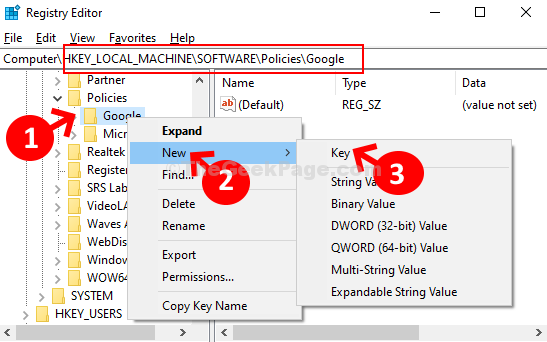
Bu kadar. Chrome'unuz artık yönetilmiyor ve normal Chrome tarayıcınız geri döndü.

![[Çözüldü] ERR_SSL_VERSION_INTERFERENCE Chrome Hatasını Düzeltin](/f/a206b83c5a683e8b144ed96ced74aa74.png?width=300&height=460)
